要修改 Windows 7 语言,请按以下步骤操作:1. 打开“控制面板”,2. 选择“时钟、语言和区域”,3. 点击“区域和语言”,4. 切换到“键盘和语言”选项卡,5. 点击“更改键盘”,6. 添加新语言,7. 选择要添加的语言,8. 将新语言设为默认语言,9. 注销并重新登录。

如何修改 Windows 7 语言
步骤:
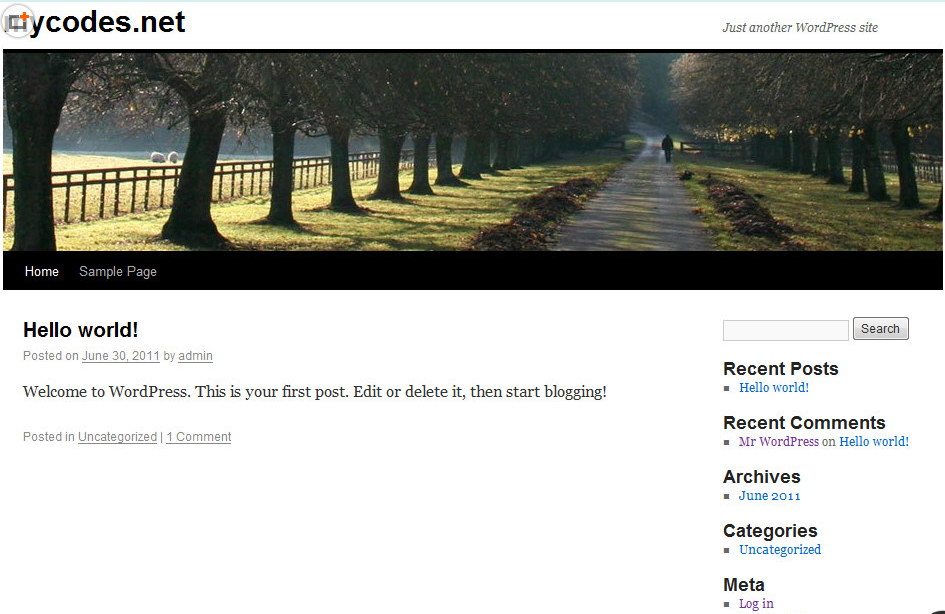
WordPress是一种使用PHP语言开发的免费开源博客平台,用户可以在支持PHP和MySQL数据库的服务器上架设自己的站点,也可以把WordPress当作一个内容管理系统(CMS)使用。 WordPress 4.9.8 英文版 更新日志:2018-08-03 修复了46处bug、改进,包括自带的2017主题;最大的亮点是「呼吁」用户使用古腾堡编辑器。
 130
130

提示:
以上就是怎么修改win7语言的详细内容,更多请关注php中文网其它相关文章!

Windows激活工具是正版认证的激活工具,永久激活,一键解决windows许可证即将过期。可激活win7系统、win8.1系统、win10系统、win11系统。下载后先看完视频激活教程,再进行操作,100%激活成功。

Copyright 2014-2025 https://www.php.cn/ All Rights Reserved | php.cn | 湘ICP备2023035733号